win7老是自动锁屏怎么取消 怎么把电脑的自动锁屏关掉win7
更新时间:2023-04-07 15:28:03作者:huige
近日有win7系统小伙伴发现了这样一个情况,就是电脑自己暂时离开一会时,老是自动锁屏,导致很多操作经常会被中断,让用户们很是苦恼,其实不喜欢这个功能的话取消即可,那么win7老是自动锁屏怎么取消呢?针对此问题,本文给大家介绍一下把电脑的自动锁屏关掉win7的详细方法。
方法如下:
1、鼠标右键点击桌面空白处选择个性化。

2、个性化界面点击控制面板主页。
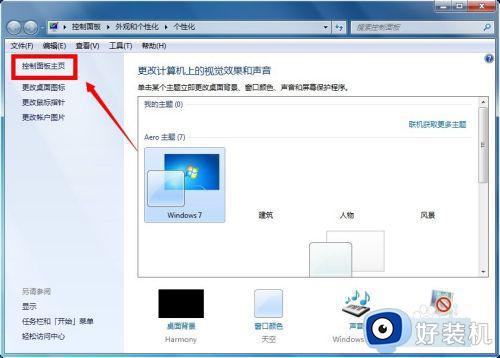
3、在控制面板页面选择系统与安全。
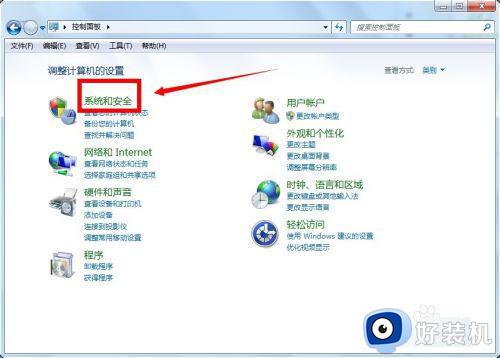
4、在系统与安全页面选择电源选项。
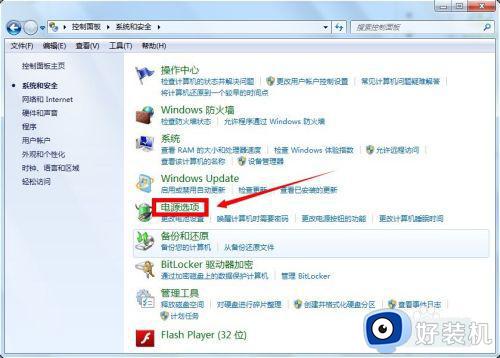
5、在电源选项中,选择你选择方案后面的更改计划设置。
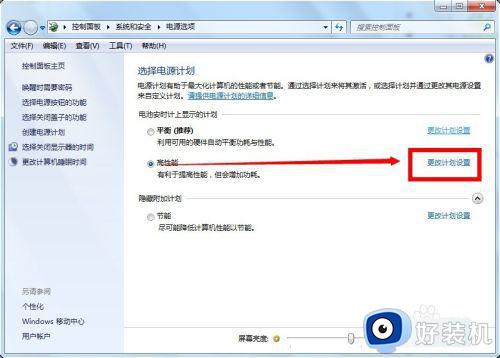
6、将计算机进入睡眠状态全部选为从不,点击保存修改即可。
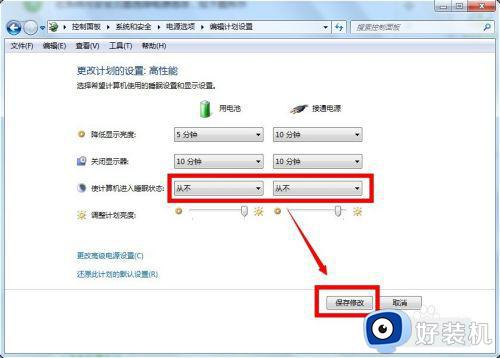
以上给大家介绍的就是怎么把电脑的自动锁屏关掉win7的详细方法,有需要的小伙伴们可以参考上述方法步骤来进行关闭就可以了。
win7老是自动锁屏怎么取消 怎么把电脑的自动锁屏关掉win7相关教程
- win7自动锁屏怎么关 win7取消自动锁屏怎么设置
- win7关闭自动锁屏设置方法 win7系统如何取消自动锁屏
- win7如何取消自动锁屏 win7电脑取消自动锁屏的图文教程
- win7关不了自动锁屏怎么办 win7关掉自动锁屏无效如何处理
- win7关掉自动锁屏怎么设置 win7怎样关闭电脑屏幕自动锁屏
- win7取消锁屏设置方法 win7怎么关闭锁屏界面
- w7锁屏壁纸怎么关掉 win7电脑锁屏壁纸怎么取消
- win7如何取消自动锁定用户 win7关闭自动锁定账户设置方法
- win7电脑自动进入广告屏保怎么办 win7屏保广告如何取消
- win7怎样让电脑不锁屏不休眠 如何win7设置电脑不休眠不锁屏
- win7访问win10共享文件没有权限怎么回事 win7访问不了win10的共享文件夹无权限如何处理
- win7发现不了局域网内打印机怎么办 win7搜索不到局域网打印机如何解决
- win7访问win10打印机出现禁用当前帐号如何处理
- win7发送到桌面不见了怎么回事 win7右键没有发送到桌面快捷方式如何解决
- win7电脑怎么用安全模式恢复出厂设置 win7安全模式下恢复出厂设置的方法
- win7电脑怎么用数据线连接手机网络 win7电脑数据线连接手机上网如何操作
win7教程推荐
- 1 win7每次重启都自动还原怎么办 win7电脑每次开机都自动还原解决方法
- 2 win7重置网络的步骤 win7怎么重置电脑网络
- 3 win7没有1920x1080分辨率怎么添加 win7屏幕分辨率没有1920x1080处理方法
- 4 win7无法验证此设备所需的驱动程序的数字签名处理方法
- 5 win7设置自动开机脚本教程 win7电脑怎么设置每天自动开机脚本
- 6 win7系统设置存储在哪里 win7系统怎么设置存储路径
- 7 win7系统迁移到固态硬盘后无法启动怎么解决
- 8 win7电脑共享打印机后不能打印怎么回事 win7打印机已共享但无法打印如何解决
- 9 win7系统摄像头无法捕捉画面怎么办 win7摄像头停止捕捉画面解决方法
- 10 win7电脑的打印机删除了还是在怎么回事 win7系统删除打印机后刷新又出现如何解决
